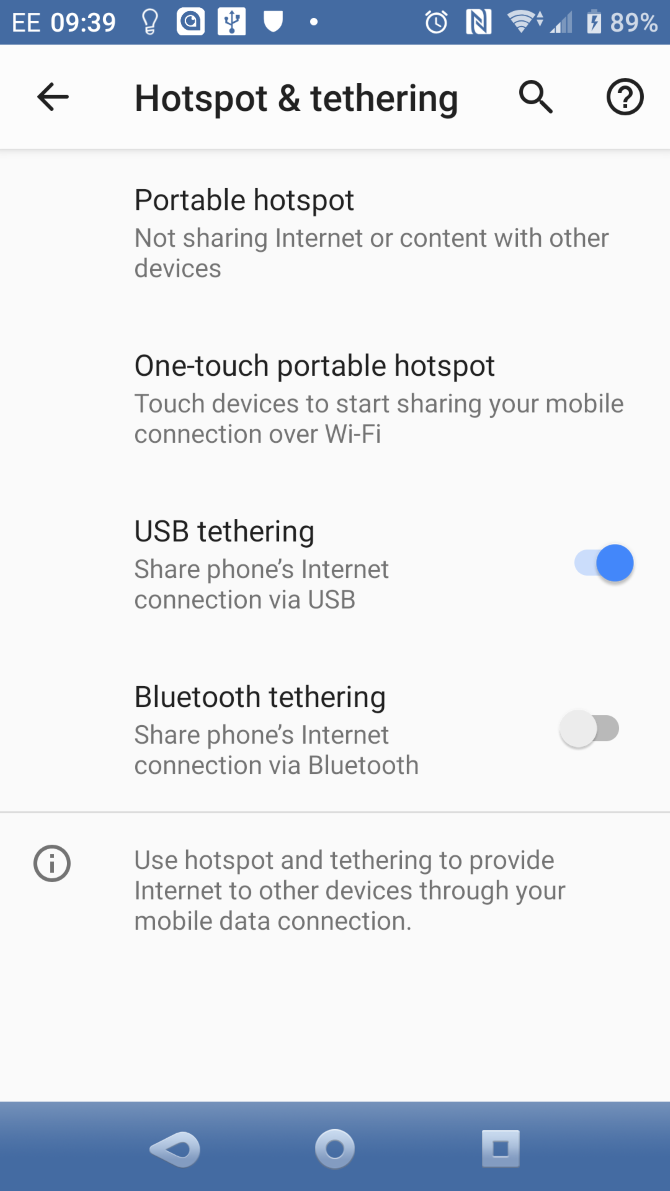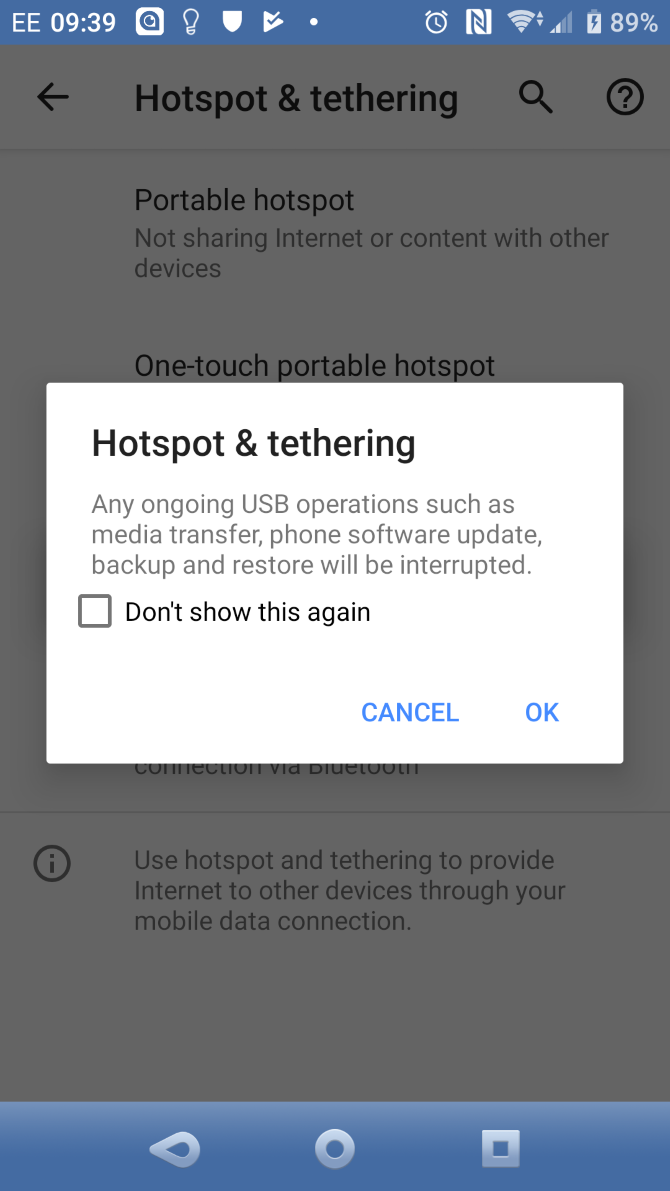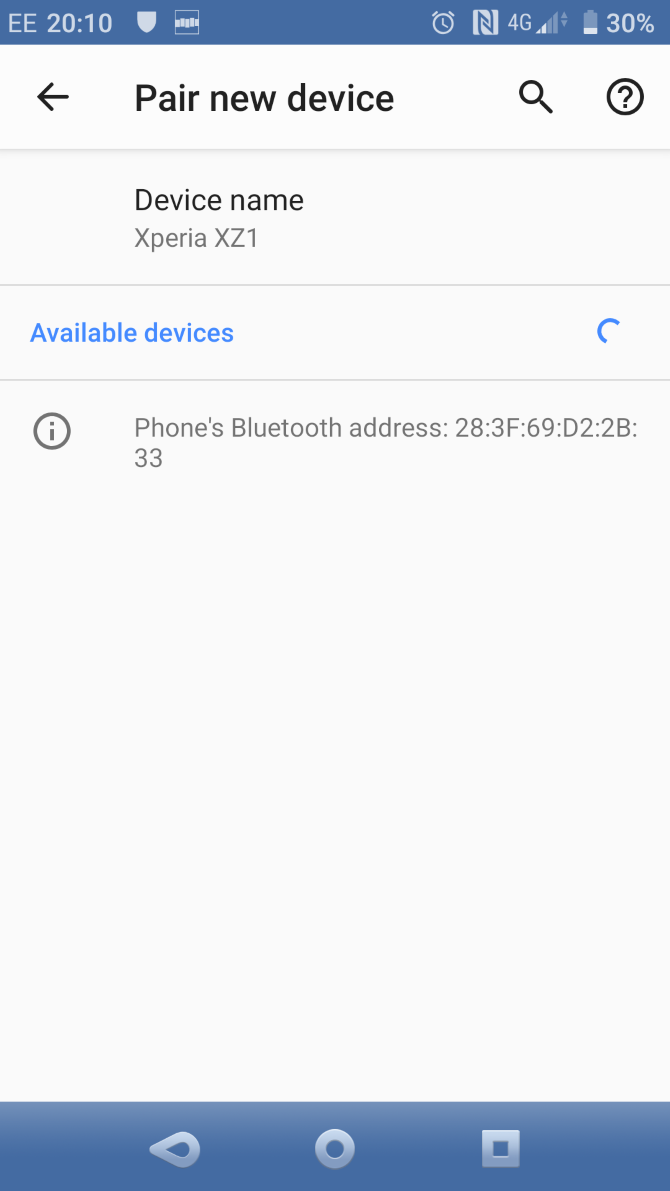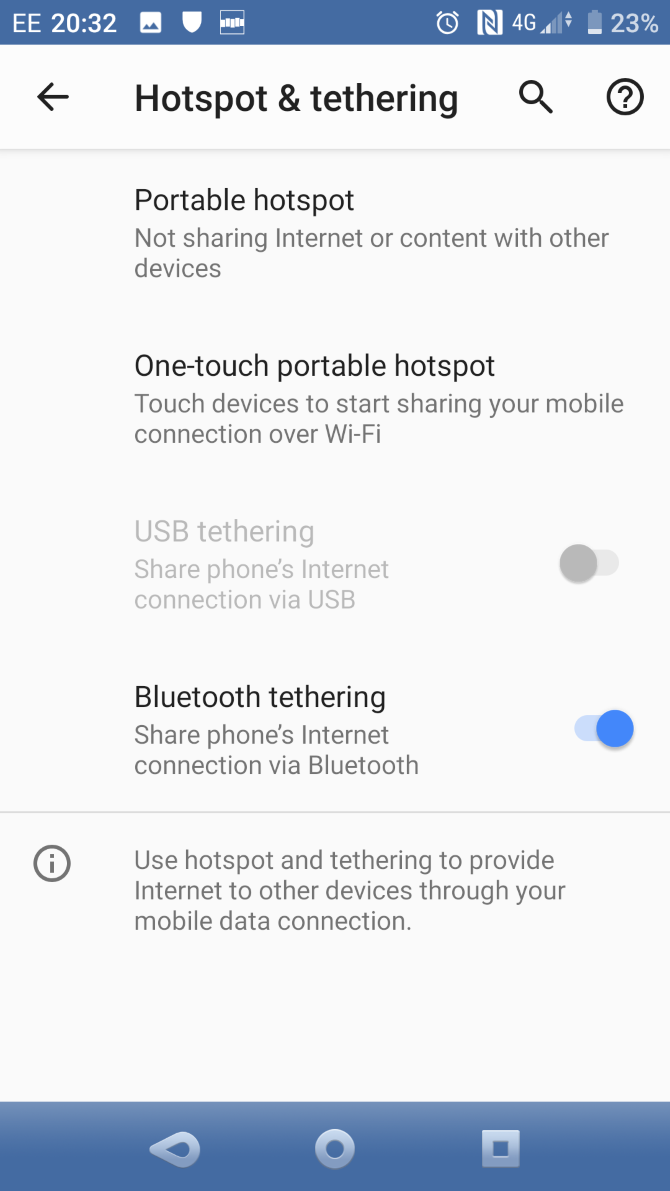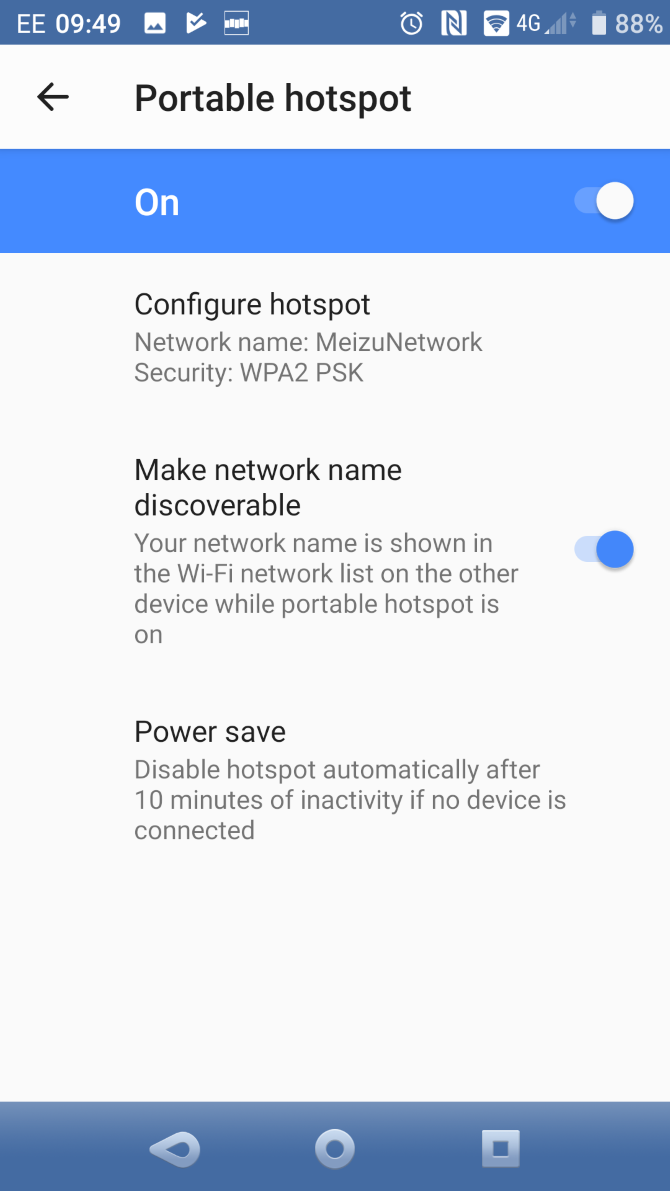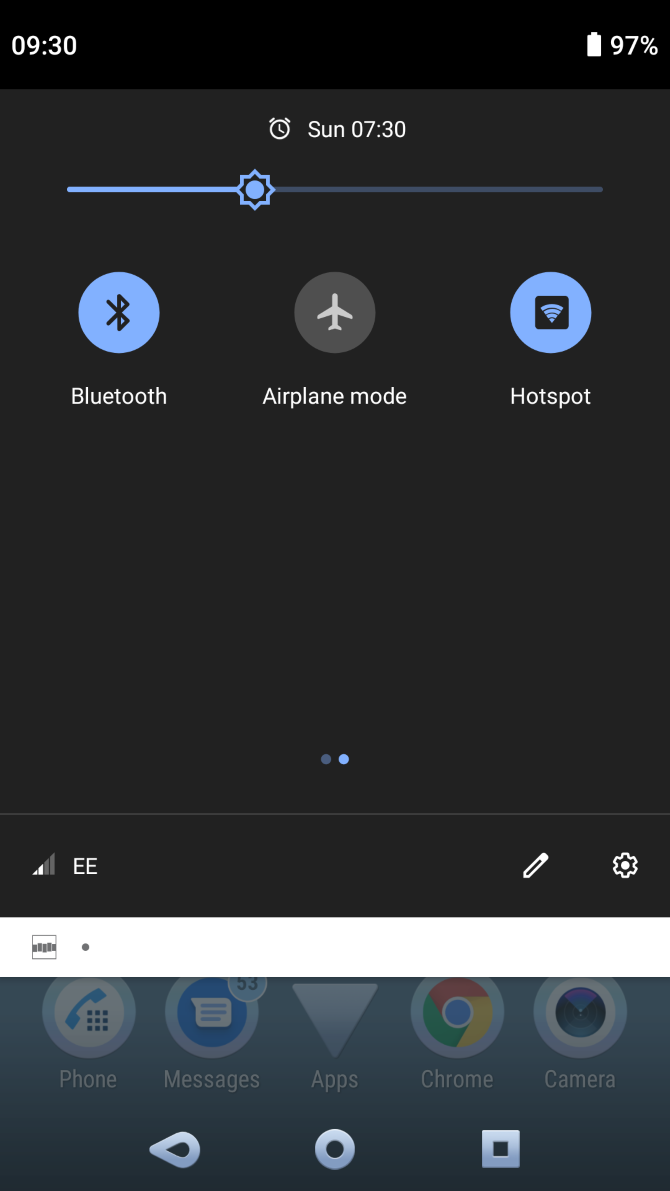Comment connecter l’internet mobile à votre PC via le Tethering
Grâce à la connexion de données, vous pouvez utiliser l’internet mobile sur votre PC, votre ordinateur portable ou votre tablette. Tout ce dont vous avez besoin, c’est d’un téléphone Android !
Vous avez besoin d’une connexion internet pour votre PC ou votre ordinateur portable, mais vous n’avez pas accès au Wi-Fi public ? La solution est simple : connectez la connexion internet mobile de votre smartphone à votre PC. Ce processus est connu sous le nom de « tethering ».
Bien que la connexion avec votre ordinateur portable ou votre tablette soit plus rapide que le réseau public dans votre café préféré, elle peut avoir ses propres problèmes. Voici ce que vous devez savoir sur la connexion avec Android et comment connecter votre internet mobile à votre PC.
Qu’est-ce que le Tethering ?
Le terme « Tethering » désigne la connexion de votre appareil mobile à votre ordinateur pour que votre PC puisse se connecter à Internet via la connexion de données mobile de votre téléphone. Il fonctionne par USB, Bluetooth ou Wi-Fi.
Avant l’avènement de l’iPhone, cela signifiait utiliser un téléphone à fonctions anciennes pour appeler un numéro qui donnait accès à Internet partout. Certains téléphones portables pouvaient partager leur connexion Internet, vous permettant ainsi de vous connecter via l’APN du réseau de l’appareil.
Il n’y a rien de mieux que de marquer un point pour le Wi-Fi gratuit. Voici quelques moyens de trouver du Wi-Fi gratuit et illimité, où que vous soyez.
Après la sortie de l’iPhone en 2007, de nombreux réseaux de téléphonie mobile ont commencé à facturer des frais supplémentaires pour les plans de connexion. Heureusement, cette pratique a été presque entièrement abandonnée depuis. Ces jours-ci, la connexion est généralement gratuite, sauf si vous utilisez votre allocation de données.
Explication des options de connexion des téléphones mobiles Android
Les propriétaires d’Android disposent de trois options de connexion pour partager une connexion internet mobile avec leur ordinateur portable, tablette ou même de bureau :
- Se connecter via Bluetooth
- Utilisez votre téléphone comme un point d’accès sans fil
- Connectez votre téléphone à votre ordinateur via USB
Nous examinerons ci-dessous chacune d’entre elles pour découvrir quelle méthode vous permettra de vider votre batterie le plus rapidement, et quelle méthode permet de transférer les données le plus rapidement.
Avant de poursuivre, assurez-vous que vous avez activé l’internet mobile sur votre téléphone. Il est important de noter que la puissance du signal du téléphone portable aura un impact sur la vitesse de votre connexion. L’utilisation d’un câble de connexion peut également entraîner une baisse rapide du niveau de la batterie de votre téléphone ; le câble de connexion sans fil est particulièrement gourmand en énergie.
Nous fournissons les résultats de vitesse de speedtest.net à des fins de comparaison.
1. Comment connecter l’internet mobile à un PC avec une connexion USB
Les téléphones portables sont depuis longtemps dotés d’une fonction modem, qui vous permet de connecter l’appareil à votre ordinateur via USB. Cela vous permet de partager la connexion internet mobile via une connexion filaire avec votre ordinateur portable ou d’autres appareils.
C’est facile à faire. Connectez le câble USB livré avec votre téléphone à votre ordinateur, puis branchez-le sur le port USB du téléphone. Ensuite, pour configurer votre appareil Android afin de partager l’internet mobile :
- Ouvrir les paramètres > Réseau et internet > Hotspot & tethering.
- Appuyez sur le curseur de connexion USB pour l’activer. Si celui-ci apparaît en grisé, assurez-vous que le câble USB est correctement branché aux deux extrémités.
- L’avertissement Hotspot & tethering apparaîtra, vous informant que la poursuite de l’opération interrompra tout transfert de données existant entre votre téléphone et votre PC.
- Appuyez sur OK pour continuer.
Une icône de notification doit apparaître pour confirmer que la connexion est active. Lors des tests, nous avons constaté les résultats suivants :
- Vitesse : 97 Mbps en téléchargement, 2,02 Mbps en envoi, avec un ping moyen de 66 ms.
- Impact de la batterie : L’effet sur la batterie de votre téléphone dépend du fait que votre ordinateur portable soit branché ou non. Si c’est le cas, la diminution de la batterie devrait être lente, voire inexistante, car le téléphone se chargera lentement grâce à la connexion USB.
Si votre ordinateur fonctionne sur sa batterie, votre téléphone risque de vider la batterie de l’ordinateur plutôt que la sienne.
2. Utiliser la connexion Bluetooth avec l’internet mobile
Une autre façon de partager votre connexion internet mobile avec un PC ou une tablette est d’utiliser Bluetooth. Cette technologie sans fil à courte portée dispose d’une largeur de bande suffisante pour acheminer des données vers et depuis votre téléphone et un appareil couplé.
Commencez par jumeler votre téléphone avec votre ordinateur :
- Ouvrez les paramètres Bluetooth de votre téléphone Android. Vous pouvez le faire en appuyant longuement sur l’icône Bluetooth dans Paramètres rapides, ou en naviguant vers Paramètres > Appareils connectés.
- Sélectionnez Paire nouvel appareil, ce qui rendra votre appareil détectable.
- Maintenant, sur votre système Windows 10, appuyez sur Win + I pour ouvrir l’application Paramètres.
- Ici, sélectionnez Appareils > Bluetooth et autres appareils.
- Mettez Bluetooth en marche, si ce n’est pas déjà fait. Cliquez sur Ajouter Bluetooth ou un autre appareil, puis sur Bluetooth.
- Sélectionnez votre téléphone lorsqu’il apparaît et suivez les étapes de jumelage. Si vous rencontrez des problèmes, consultez notre guide de configuration de Bluetooth sous Windows 10.
- Une fois appairé, sur votre téléphone, ouvrez Paramètres > Réseau et internet > Hotspot & tethering et activez le tethering Bluetooth.
Une fois que le téléphone est jumelé avec votre ordinateur, vous pouvez partager la connexion internet mobile :
- Développez la barre d’état système de Windows pour trouver l’icône Bluetooth, cliquez dessus avec le bouton droit de la souris et sélectionnez Rejoindre un réseau local personnel.
- Dans le menu résultant, trouvez l’icône de votre téléphone et cliquez dessus avec le bouton droit de la souris.
- Choisissez Connecter en utilisant > Point d’accès.
Votre téléphone devrait alors afficher une notification indiquant que la connexion Bluetooth est active. Nos tests ont révélé :
- Vitesse : 35 Mbps en téléchargement, 0,78 Mbps en envoi, avec un ping moyen de 289 ms.
- Impact sur la batterie : l’utilisation intensive de Bluetooth met vraiment la batterie à rude épreuve. Dix minutes d’utilisation ont consommé 5 % de la charge de mon téléphone.
3. Comment connecter un hotspot Wi-Fi à votre PC
En combinant les avantages sans fil de Bluetooth avec la vitesse de l’USB, utiliser votre téléphone comme un hotspot Wi-Fi est peut-être l’option de connexion la plus populaire.
En utilisant votre internet mobile et votre connexion Wi-Fi, votre téléphone crée un réseau privé pour connecter vos appareils avec un mot de passe sécurisé. C’est certainement le choix le plus pratique. Pour mettre en place une connexion Wi-Fi :
- Ouvrir les paramètres > Réseau et internet > Hotspot & tethering.
- Touchez Portable hotspot (appelé Wi-Fi hotspot sur certains téléphones).
- À l’écran suivant, activez le curseur.
- Vous pouvez ensuite ajuster les options du réseau sur cette page. Par exemple, changez le nom du hotspot, le type de sécurité ou ouvrez les options avancées pour désactiver automatiquement le hotspot lorsqu’aucun appareil ne l’utilise.
- Sur certains appareils, vous devrez ouvrir le menu Configurer le hotspot pour modifier ces options.
- Touchez la case Mot de passe du Hotspot (parfois appelé Afficher le mot de passe) pour afficher le mot de passe, si nécessaire.
Ensuite, sur votre PC Windows :
- Appuyez sur Win + I pour ouvrir les paramètres.
- Allez à Réseau et Internet > Wi-Fi.
- Cliquez sur Afficher les réseaux disponibles et naviguez pour trouver le réseau que votre téléphone a créé. (Vous pouvez également le faire en cliquant sur l’icône Internet sans fil dans la barre d’état système).
- Sélectionnez le réseau et cliquez sur Connecter.
- Entrez le mot de passe tel qu’il s’affiche sur votre téléphone (en effectuant toute autre modification nécessaire) pour établir la connexion.
Voici les résultats que nous avons obtenus grâce à cette option :
- Vitesse : 10 Mbps en aval, 4,45 Mbps en amont, avec un ping moyen de 55 ms.
- Impact de la batterie : Comme pour la connexion Bluetooth, une utilisation intensive a réduit la batterie d’environ 5 % en 10 minutes. L’utilisation standard semble toutefois meilleure avec la connexion Wi-Fi, et pourrait durer environ 5-6 heures.
Une fois que vous avez mis en place un système de connexion sans fil pour la première fois, il est facile de le réactiver. Ouvrez le panneau « Quick Settings » de votre téléphone en le faisant glisser deux fois du haut vers le bas. Appuyez sur le bouton Hotspot, puis attendez que votre ordinateur se connecte. Tant que vous ne changez pas le nom du réseau ou le mot de passe, il devrait se reconnecter automatiquement.
Connecter un iPhone à votre PC à l’aide d’un hotspot mobile
Vous n’utilisez pas Android ? Vous avez besoin d’emprunter un téléphone pour connecter votre PC à l’internet et vous n’avez qu’un iPhone à votre disposition ?
Les iPhones ont un mode « hotspot » que vous pouvez activer dans Paramètres > Hotspot personnel. Il s’agit d’un hotspot Wi-Fi auquel tout appareil sans fil peut se connecter.
Pour plus de compatibilité, iOS prend également en charge le Bluetooth et la connexion USB, tout comme Android.
Connexion mobile ? Utilisez l’USB pour une meilleure autonomie
Les connexions sans fil, Bluetooth et USB sont autant d’options pour mettre votre ordinateur portable ou votre tablette en ligne. Mais quelle est la meilleure solution ?
Nos tests montrent que la connexion USB est l’option qui épuise le plus lentement la batterie de votre téléphone. En revanche, c’est le Bluetooth qui offre les pires vitesses. Grâce aux améliorations de la technologie Bluetooth, son impact sur la batterie est cependant acceptable.
Il est facile de relier votre connexion Internet mobile à un ordinateur
Vous avez du mal à choisir entre un hotspot Wi-Fi et une connexion USB ? L’USB n’est pas la plus rapide en tout point, ce qui fait du Wi-Fi la meilleure option. Mais si le Wi-Fi n’est pas disponible, la connexion USB est la meilleure solution.